101教育ppt是自带录屏功能的,下面小编为大家带来了101教育ppt录屏的方法介绍,有需要的小伙伴们可以跟小编一起来了解下。
101教育ppt怎么录屏?101教育ppt录屏教程
1、首先点击菜单栏右上角“开始录课”,当有接入录音设备时,即可有声录课,并直接进入全屏放映状态,顶部菜单栏右上角「录课」功能按钮;
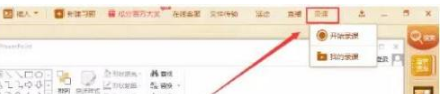
2、若没有接入录音设备,点击“开始录课”,则弹出未检测到录音设备提示,可选择无声录课;
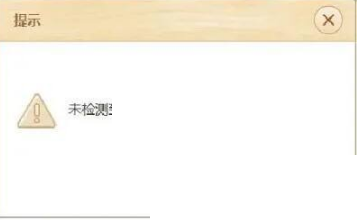
3、然后点击开始录课,即可在授课情境下录屏录音,不影响PPT操作;
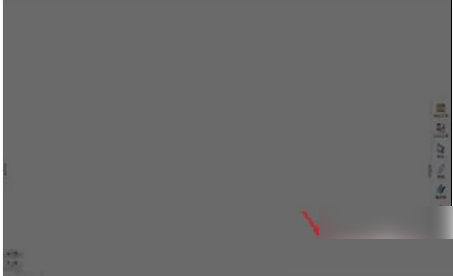
4、最后在录课过程中,可暂停/继续录制,录制中止后可保存录课内容。
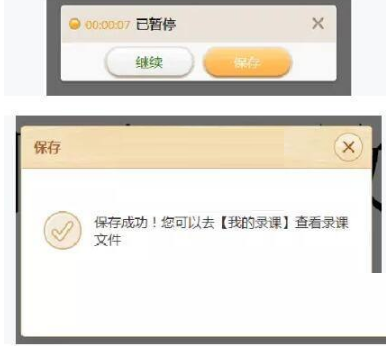
谢谢大家的观看,更多精彩教程请关注下载之家!
文章声明:以上内容(如有图片或视频在内)除非注明,否则均为模板汇原创文章,转载或复制请以超链接形式并注明出处。
本文作者:管理本文链接:https://baijiaci.com/news/517.html





